معرفی میانبرهای پرکاربرد اکسل
به طور کلی در اکسل بیش از 200 میانبر وجود دارد
با یادگیری تعداد میانبرهای اکسل میتوانید به کارهای خود سرعت ببخشید. در مطلب امروز قصد داریم ۲۵ مورد از میانبرهای پرکاربرد اکسل را معرفی کنیم.
به طور کلی در اکسل بیش از ۲۰۰ میانبر وجود دارد که تنها کاربران حرفهای به تعدادی از آنها آشنایی و تسلط دارند.
برخی از کاربران از این نرمافزار قدرتمند برای ساخت جداول، نمودار ساده و یا کارهای روزمره استفاده میکنند.
مزایای اصلی یادگیری میانبرهای اکسل
اگر با اکسل خیلی سروکار ندارید، استفاده از میانبر مهم نخواهد بود. اما در صورتی که هر روز با اکسل کار میکنید، برای مرتبسازی جداول بزرگ و مدیریت دادهها بهتر است میانبرهای اکسل را فرا بگیرید.
- کارآیی بهتر و به صرفه بودن
- حجم دادههای بزرگ را به راحتی و سریع مدیریت کنید.
- داشتن تمرکز حتی در انجام کارهای خستهکننده
- کار خود را دقیق و بدون خطا انجام دهید.
- درک بهتر از نرمافزار اکسل
چه کسی میتواند از میانبرهای اکسل استفاده کند؟
بسیاری از افراد که در بانک، سازمانهای مالی مشغول به کار هستند، دانشآموزان، دانشجویان، بازرگانان، کارآفرینان خصوصی که دادههای مختلف را در جدول اکسل حفظ میکنند، میتوانند از میانبرهای اکسل بهره لازم را ببرند.
با این ترفندهای ساده اما مفید، کار خود را به پایان رسانده و زمان بیشتری برای شما به ارمغان میآورد.
میانبرهای اکسل برای افزایش بهرهوری
۱.کلید Ctrl+1 پنجره مخصوص فرمت کردن سلول را نمایش میدهد.
اگر کلید Ctrl+1 را فشار دهید، پنجره Properties باز خواهد شد. این میانبر یک راه بسیار سریع و آسان برای فرمت هر سلول که در حال کار با آن هستید، میباشد.
۲. از کلید ترکیبی Ctrl + G یا F5 استفاده کنید
این گزینه که بیشترین کاربرد آن در جداول طولانی اکسل است، به شما امکان میدهد به یک سطر، ستون و یا سلول خاص بروید. برای انجام این کار از کلید ترکیبی Ctrl+G یا F5 استفاده نمایید، سپس یک پنجره باز میشود و طبق گزینههای موجود شماره صفحه یا هر گزینه دیگری را میتوانید انتخاب کنید و عدد مربوط به آن را در سمت دیگر قرار دهید.
۳. برای paste کردن اسم در داخل فرمول از میانبر F3 استفاده کنید.
زمانی که این کار را انجام میدهید، اکسل پنجرهای به نام Paste Name باز میکند.
۴. با استفاده از کلید ترکیبی Ctrl + A، به راحتی پنجره تابع را اجرا کنید.
۵.کلید ترکیبی Ctrl+D فرمول اولین سلول محدوده انتخاب شده رو در تمام سلولهای پایینتر کپی میکند.
۶. دسترسی سریع به هر عملکرد با کلید Alt +
این کلید میانبر برای استفاده از قابلیت AUTOSUM اکسل استفاده میشود. اگر تعدادی سلول رو انتخاب کنبم و از این کلید میانبر استفاده کنیم، اکسل به صورت خودکار جمع مقادیر را در انتهای سلولها اضافه میکند.
۷. سلولها را با کلید ترکیبی Ctrl+1 فرمت کنید
هنگامی که شما نیاز به قالببندی سلولها دارید، از کلید ترکیبی Ctrl+1 استفاده کنید. اکثر مردم آن را به عنوان میانبر Format Cells میشناسند.
۸.سلولهای قابل مشاهده را با کلید Alt + انتخاب کنید
هنگامی که شما میخواهید سلولهای قابل مشاهده را انتخاب کنید، از Alt + استفاده کنید.
۹. از ابزار فیلتر استفاده کنید
این میانبر یک روش قدرتمند برای مرتب کردن جدول بر اساس اطلاعات است.
۱۰. ستون / سطر را به راحتی با کلید Ctrl درج و یا حذف کنید
از این میانبر برای قرار دادن یک سطر یا ستون انتخاب شده، از Ctrl + Shift ++ استفاده کنید.
برای حذف با انتخاب یک سطر/ ستون، از Ctrl + – استفاده کنید.
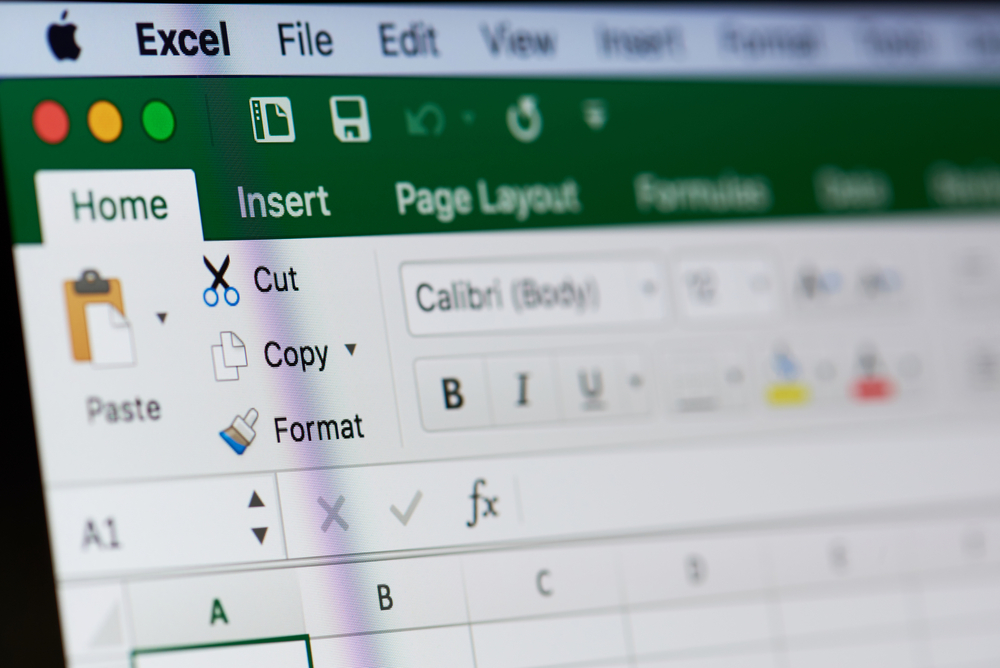
۱۱. نتایج فرمول را با کلید F9مشاهده کنید
اگر میخواهید نتایج فرمول را به صورت مجزا بررسی کنید، فرمول را برجسته کرده و F9 را برای دیدن نتیجه انتخاب کنید.
۱۲. از کلید تکیبی ALT + برای درج متن بیشتر در یک سلول استفاده کنید.
اگر میخواهید متن بیشتری به یک سلول اضافه کنید، از کلید ترکیبی ALT + Enter استفاده کنید.
۱۳. استفاده از کلید EDATE برای وارد کردن تاریخ یک ماه کامل:
نحوه استفاده از EDATE
- EDATE(15/01/16,+1) = 15/02/2016 (15th Feb 2016)
- EDATE (15/01/2016,-2) = 15/11/2015 (15th Nov 2016)
۱۴. از EOMONTH برای انتقال یک تاریخ به انتهای ماه استفاده کنید
این تابع دو پارامتر میگیرد. اولی یک تاریخ مشخص و دومی یک عدد صحیح (مثبت یا منفی). بعد عدد رو به ماههای تاریخ اولیه اضافه (یا کم) میکند و در انتها مقدار زمانی رو برای آخرین روز از ماه تاریخ به دست اومده حساب میکند.
نحوه استفاده از EMONTH
- EOMONTH(15/01/2016,0) = 31/01/2016 (31st Jan 2106)
- EOMONTH (15/01/2016,-2) = 30/11/2015 (30th Nov 2015)
۱۵. تابع TRIM اکسل-حذف فاصله
TRIM یک تابع مفید و شناخته شده است. کار این تابع بسیار ساده ولی در عین حال کاربردی میباشد. به کمک این تابع میتوانید فاصله اضافی را پاک کنید.
۱۶. دستورات را با F4 یا Ctrl + Y تکرار کنید
در بسیاری از موارد ممکن است نیاز به تکرار آخرین اقدام خود داشته باشید. در این صورت از کلید F4 یا Ctrl + Y استفاده کنید.
۱۷. دسترسی سریع به سلولها با کلید Ctrl و Shift
برای دسترسی به اولین و یا آخرین سلول یک شیت از کلید ترکیبی Ctrl + Home، Ctrl + End استفاده کنید.
برای انتخاب همه سلولها از کلید Shift استفاده میشود.
۱۸. برای ایجاد یک تاریخ و زمان، از Ctrl + استفاده کنید
اگر قصد دارید در سند خود از تاریخ و زمان استفاده کنید، نیازی به تایپ تاریخ و زمان نیست! برای درج تاریخ از کلید Ctrl + استفاده کنید و برای درج زمان از کلید ترکیبی Ctrl + Shift +کمک بگیرید.
۱۹. استفاده از میانبر Autosum برای تابع جمع
ما میتوانیم فرمول AutoSum را برای به دست آوردن مقدار جمع به سرعت بدون وارد کردن فرمول SUM به یک سلول اعمال کنیم. میانبر Autosum با استفاده از کلید Alt=. به طور خودکار وارد یک تابع جمع میشود.
شما میتوانید از این میانبر برای جمع کردن سطرها، ستونها بدون اتلاف وقت استفاده کنید.
۲۰. استفاده از میانبر data validation (اعتبار دادهها)
از این میانبر میتوان برای اعتبار دادهها استفاده کرد، این اعتبار میتواند شامل تعداد کاراکتر، اسامی خاص، تعداد ارقام و موارد مختلف باشد:
- ایجاد لیستهای کشویی وابسته
- ایجاد لیست کشویی
- حفاظت / محدود کردن ورود دادههای سلولهای خاص (بدون نیاز به ماکرو VBA).
۲۱. استفاده از میانبر conditional formatting (قالببندی شرطی)
این میانبر میتواند برای اهداف مختلف اعم از ارزش سلولهای وابسته و یا فرمتهای متفاوت استفاده شود.
۲۲. استفاده از فرمول حسابرسی
این یک ابزار عالی برای تجزیه و تحلیل و کشف سلولهای پیشین یا وابسته، بررسی خطاها و ارزیابی فرمولها است.
۲۳. برای ایجاد خلاصه خروجیهای یک صفحه گسترده، از Scenario Manager استفاده کنید
این میانبر کاربران را قادر به تولید خروجیهای سطح بالا، خلاصه یک صفحه گسترده بدون نیاز به تکرار کل کتاب کار میکند.
این میانبر سناریو چندگانه یک صفحه گسترده را در یک کارنامه به صورت مختصر و سطح بالا ارائه میدهد.
۲۴. برای ایجاد جداول بزرگ از INDIRECT استفاده کنید
میانبر INDIRECT باعث میشود که تنظیمات جداول را بدون کارهای ارجاع یا برش و پیست کردن آسان سازد؛ به خصوص برای صفحات گسترده پویا.
۲۵. از OFFSET برای محاسبات پیچیده یا فرمول استفاده کنید
OFFSET میتواند برای محاسبات و یا ایجاد فرمولهایی پیچیده استفاده شود.
بنابراین، با یادگیری کلید میانبرهای ذکر شده در بالا میتوانید به کارهای خود سرعت دهید.

